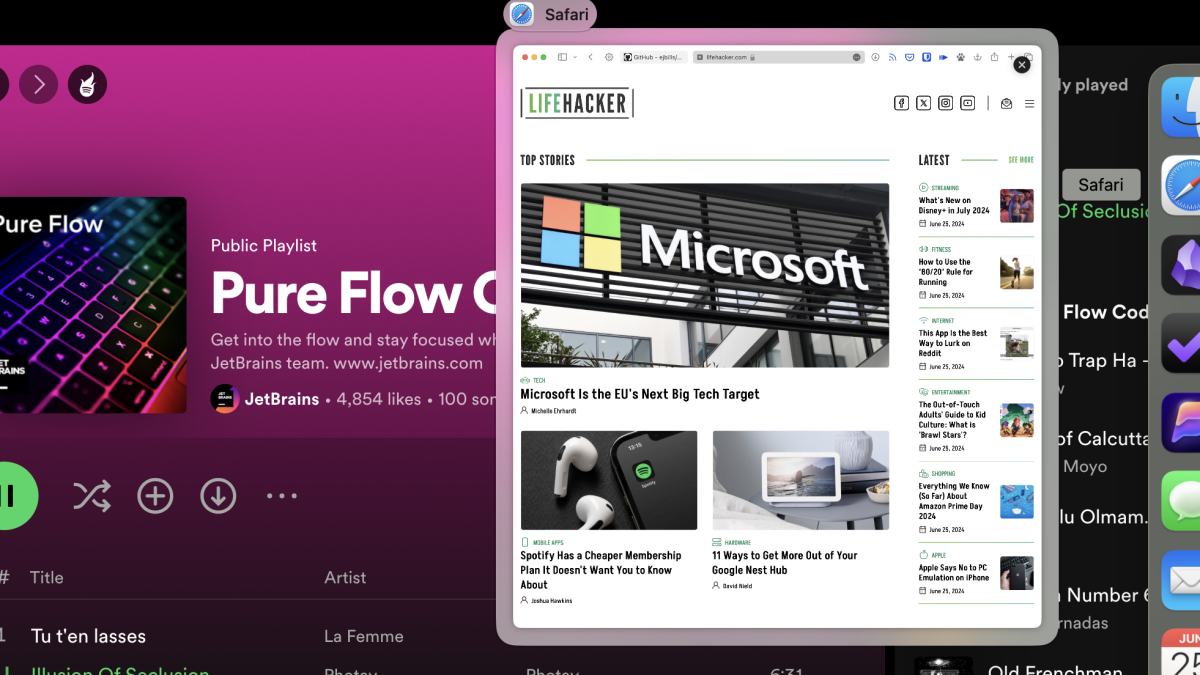Google ドキュメントやプレゼンテーションを使用して自分の作品を他の人と共有する場合、スライドショーや論文の見てもらいたい部分への直接リンクを他の人に提供すると、必要なフィードバックを取得したり、他の人が必要な内容を見つけたりしやすくなります。彼らに読んでもらう必要があります。その方法は次のとおりです。
アミット・アガルワルデジタルのインスピレーションGoogle ドキュメントまたはプレゼンテーション内の特定の段落やスライドにリンクする方法を共有しました。 Google ドキュメントでは、最初に共有したい段落にブックマークを作成する必要があります。
文書を開き、リンク先の段落まで下にスクロールします。
Google ドキュメントの [挿入] メニューをクリックし、[ブックマーク] を選択します。
段落の先頭にブックマーク リボンが表示され、その横に「リンク」と「削除」のリンクが表示されます。
「リンク」を右クリックしてクリップボードにコピーするか、リンクをクリックして開き、ブラウザのアドレス バーからコピーします。
メールまたは IM でリンクを友人に送信してください。
Google プレゼンテーションの特定のスライドの場合、プロセスは似ていますが、さらに簡単です。
プレゼンテーションを開いて、共有するスライドに移動します。
ブラウザのアドレス バーから URL をコピーします。スライドショーの各スライドには独自の一意の永続的な URL があり、スライドを変更すると読み込まれます。
メールまたは IM でリンクを友人に送信してください。
それだけです。繰り返しますが、特に Google アカウントで Google ドライブだけでなく、ドメインに Google Apps を使用している場合は、ドキュメント ID がかなり大きくなる可能性があるため、URL が少し長くなる可能性がありますが、それは魅力的に機能します。 URL の最後には、共有しているドキュメントまたはスライドショーの一部への特定のポインターであるアンカー (# 記号の後に) が表示されます。これにより、Google ドライブは、リンクを提供した相手の送信先を正確に知ることができます。
Google ドキュメントの特定の段落にリンクする方法|デジタルのインスピレーション